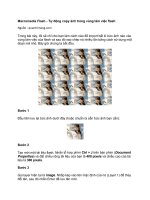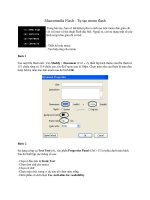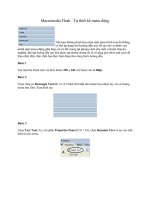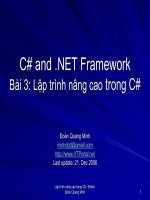Tài liệu Macromedia Flash - Biểu tượng nâng cao trong menu flash doc
Bạn đang xem bản rút gọn của tài liệu. Xem và tải ngay bản đầy đủ của tài liệu tại đây (178.02 KB, 5 trang )
Macromedia Flash - Biểu tượng nâng cao trong menu flash
Đây là bài tập sẽ hướng dẫn bạn cách làm thế nào để tạo được một
menu flash nâng cao bằng cách sử dụng các biểu tượng (icon) và
Action Script trong Flash 8. Bạn có thể sử dụng menu dưới đây cho
bất cứ website nào của bạn.
Bước 1
Tạo một file flash mới, chọn Modify > Document (Ctrl + J) và thiết lập Width là 370, Height là
100px. Frame rate set là 30fps (Frames per Second).
Bước 2
Thêm vào một layer mới với tên là icons. Sau đó tạo 5 icons để miêu tả cho các biểu tượng menu
của bạn. Bạn có thể download các biểu tượng của tôi.
Bước 3
Chọn biểu tượng đầu tiên đã tạo, nhấn F8 (Convert to Symbol) và chuyển đổi nó sang dạng
Movie Clip.
Bước 4
Mở Properties Panel (Ctrl + F3), tại phần nhập vào icon1 như hình dưới.
Bước 5
Click đúp vào Movie Clip vừa tạo (icon) hoặc kích chuột phải chọn Edit in Place.
Bước 6
Lựa chọn chỉ phần này (hình dưới) của biểu tượng
Và nhấn Ctrl + X (Cut)
Bước 7
Thêm vào một layer mới, chọn nó và nhấn Ctrl + Shift + V (Paste in Place)
Bước 8
Vẫn chọn
Clip.
Bước 9
Chọn fra
Bước 10
Chọn côn
Sau đó, k
(Ctrl + F
Bước 11
Lại chọn
stop();
Bước 12
Trở lại f
r
chọn CW
n phần biểu t
me 10 và nh
ng cụ Free T
khi vẫn chọn
F3), dưới Co
frame 10,
m
rame1, mở P
W.
tượng trên, n
hấn F6 (Keyf
Transorm To
n phần Movi
olor chọn Alp
mở Action Sc
Properties Pa
nhấn F8 (Co
frame)
ool (Q) và tă
e Clip vừa tạ
pha và thiết
cript Panel (
anel (Ctrl +
onvert to Sym
ăng phần này
ạo (một phần
lập là 42%.
(F9) và đưa
F3), dưới p
mbol) để chu
y lên một ch
n của biểu tư
vào script sa
phần Tween c
uyển đổi nó s
hút. Xem hìn
ượng), mở P
au:
chọn Motion
sang dạng M
nh dưới.
Properties Pa
n và Rotate t
Movie
anel
thì
Bước 13
Chọn layer 1 và nhấn F6 (Keyframe) 10 lần tại các frame liên tiếp.
Bước 14
Chọn các frame chẵn (2, 4, 6, 8) và nhấn phím Delete trên bàn phím.
Bước 15
Trở lại scene chính (Scene 1), sau đó thêm một layer mới với tên là Invisble Buttons.
Bước 16
Tạo Invisible Button cho biểu tượng đầu tiên như hình dưới.
Bước 17
Vẫn chọn Invisible Button, mở Action Script Panel (F9) và đưa vào đoạn script sau:
on (rollOver) {
_root.mouse_over_icon1 = true;
}
on (rollOut) {
_root.mouse_over_icon1 = fstartlse;
}
on (release){
getURL(" "blank");
}
Bước 18
Thêm một layer mới với tên Action Script. Chọn frame đầu tiên và đưa đoạn script sau vào
Action Script Panel (F9)
_root.icon1.onEnterFrame = function() {
if (mouse_over_icon1) {
_root.icon1.nextFrame();
} else {
_root.icon1.prevFrame();
}
};
Vậy là bạn đã hoàn thành icon đầu tiên rồi. Hãy lặp lại các bước trên cho các biểu tượng còn lại
trong menu nhé.